Convertir IAM a JPG
Cómo convertir archivos IAM de Autodesk Inventor a imágenes JPG utilizando Inventor o Autodesk Viewer.
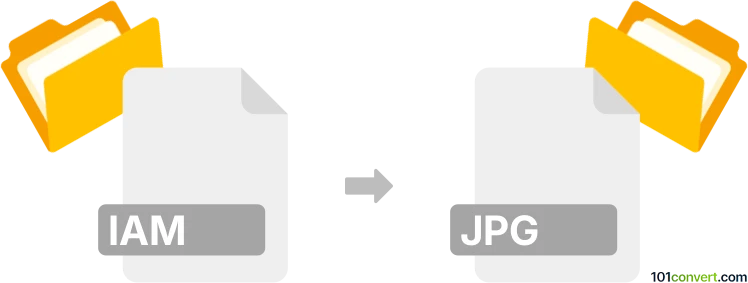
Cómo convertir un archivo iam a jpg
- Otro
- Aún sin calificaciones.
101convert.com assistant bot
11h
Comprendiendo los formatos de archivo IAM y JPG
IAM files son archivos de Autodesk Inventor Assembly, utilizados principalmente en diseño CAD 3D. These files almacenan información sobre el ensamblaje de múltiples partes en un modelo 3D, incluyendo sus relaciones y restricciones. JPG (o JPEG) es un formato de imagen ráster ampliamente utilizado, ideal para compartir y ver fotografías y gráficos debido a su compresión eficiente y compatibilidad general.
¿Por qué convertir IAM a JPG?
Convertir un archivo IAM a JPG es útil cuando necesitas compartir una representación visual de un ensamblaje 3D con otros que no tienen acceso a Autodesk Inventor o software CAD. Las imágenes JPG son fáciles de ver, incrustar en documentos o subir en línea.
Cómo convertir IAM a JPG
Debido a que los archivos IAM son propietarios y complejos, necesitas software especializado para abrirlos y exportarlos como imágenes. El método más confiable es usar Autodesk Inventor o un visor compatible.
Usando Autodesk Inventor
- Abre tu archivo IAM en Autodesk Inventor.
- Ajústate a la vista para mostrar el ángulo y los detalles deseados.
- Ve a File → Export → Image.
- Selecciona JPG como formato de salida.
- Elige la resolución y la ubicación de guardado, luego haz clic en Save.
Alternativa: Usando Autodesk Viewer y captura de pantalla
- Sube tu archivo IAM a Autodesk Viewer.
- Accede a la vista deseada.
- Toma una captura de pantalla y guárdala como JPG usando cualquier editor de imágenes.
Software recomendado para la conversión IAM a JPG
- Autodesk Inventor – Mejor para exportación directa y imágenes de alta calidad.
- Autodesk Viewer – Visualización en línea gratuita y opción de captura de pantalla.
- AnyCAD Exchange3D – Herramienta de terceros para conversiones por lotes (puede requerir compra).
Consejos para mejores resultados
- Configura el fondo y la iluminación en Inventor para una imagen más clara.
- Usa configuraciones de alta resolución para mejores JPGs.
- Recorta o edita el JPG en un editor de imágenes si es necesario.
Nota: Este registro de conversión de iam a jpg está incompleto, debe verificarse y puede contener imprecisiones. Por favor, vote a continuación si esta información le resultó útil o no.